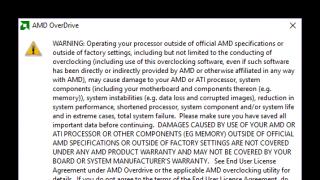AMD-ova linija procesora je jedna od najpopularnijih i može se ravnopravno takmičiti sa Intelom. Glavna prednost procesora ovog proizvođača je mogućnost overkloka, dok kod Intela može postojati mnoga ograničenja.
Kako overklokovati AMD procesore
Budući da se kompanija oslanja na mogućnost samostalnog povećanja performansi, za tu svrhu možete koristiti službeni softver - AMD OverDrive. Međutim, ako nemate priliku koristiti ovaj program, tada možete koristiti staru metodu overkloka kroz BIOS, ali u ovom slučaju povećava se rizik od neuspješnog overkloka.
Opcija 1: AMD OverDrive
Uobičajeno, ova opcija se može podijeliti u tri odvojene faze - priprema za overklok, overklokiranje i podešavanje nakon overkloka. Pogledajmo svaki detaljnije.
Pripremna faza
Prvo morate biti sigurni da program podržava procesor. Mora imati jedno od sljedećih imena: Hudson-D3, 770, 780/785/890 G, 790/990 X, 790/890 GX, 790/890/990 FX. Detaljniju listu podržanih modela možete pogledati na službenoj AMD web stranici.
Ako je sve u redu s procesorom, možda ćete morati postaviti posebne postavke ili provjeriti njihovo prisustvo u BIOS-u. Potrebne postavke se postavljaju prema općim uputama:
- Idite na BIOS. Da biste to uradili, potrebno je da ponovo pokrenete računar i dok se ne pojavi Windows logo, kliknite na Izbriši ili ključeve F2-F12. Ponekad se kombinacije tipki mogu koristiti za ulazak u BIOS, na primjer, Ctrl+F2. Više detalja o tome kako da uđete u BIOS na računaru je napisano u zvaničnoj dokumentaciji za njega, ali najčešće koristite bilo koji ključ za ulazak Izbriši, ili F2.
- Sada idite na odjeljak "napredni" ili "CPU". Naziv odjeljka može se razlikovati ovisno o verziji BIOS-a. Upravljanje se vrši pomoću tipki sa strelicama na tastaturi i tipke Enter da potvrdite svoj izbor.
- Pronađite i odaberite stavku "AMD Cool 'n' Quiet". Otvoriće se meni gde treba da podesite vrednost za njega. Staviti "Onemogući".
- Isto morate učiniti i sa bodovima "C1E"(može se i zvati "Poboljšano stanje zaustavljanja"), "Spread Spectrum" I "Pametna kontrola ventilatora CPU-a". Obično se nalaze u istom dijelu kao "AMD Cool 'n' Quiet", ali neke od njih možda i ne postoje.
Nakon dovršetka početnih postavki, morate preuzeti instalacijsku datoteku sa službene AMD web stranice i početi instalirati program za overklok. Na sreću, cijeli se proces svodi samo na potvrđivanje radnji i praćenje uputa instalatera. Jedina stvar koja zaslužuje pažnju je upozorenje instalatera. Morate ga pažljivo proučiti i potvrditi ili odbiti dalju instalaciju.
Poruka je u potpunosti na engleskom, ali se njena suština svodi na sljedeće:
- Nepravilne radnje za overklok i optimizaciju procesora mogu dovesti do usporavanja sistema, kvarova na prikazu slike, oštećenja matične ploče, procesora, napajanja, hladnjaka, smanjenog radnog vremena procesora, gubitka korisničkih podataka i potpunog kvara računara;
- Preporučljivo je da sve radnje u programu radite strogo u skladu sa uputstvima;
- AMD ne snosi nikakvu odgovornost za štetu i/ili gubitak korisničkih podataka tokom korišćenja programa.

Kada završite instalaciju AMD OverDrive-a, prijeđite na sljedeći korak.
Faza overkloka
Sada možete preći na manipulacije unutar samog programa:

Ovim je završen glavni dio overkloka.
Faza testiranja
Nema tu ništa komplikovano. Sve što treba da uradite je da neko vreme koristite računar na određenim frekvencijama i vidite koliko je ubrzao i koliko je stabilan.
Preporučuje se praćenje temperature procesora prilikom pokretanja „teških“ programa i operacija. Pri maksimalnom opterećenju, temperatura procesora ne bi trebala prelaziti 80 stepeni. Ako je ova vrijednost prekoračena, preporučuje se smanjenje frekvencije.
Opcija 2: BIOS
Preko BIOS-a možete overclockati skoro svaki procesor, ali ova metoda ima značajne nedostatke. Na primjer, nećete moći pratiti temperaturu u realnom vremenu, što je veoma važno tokom overkloka. Još jedan značajan nedostatak ove opcije je povećana vjerovatnoća oštećenja računara.
Međutim, ponekad možda nema drugih opcija osim BIOS-a. Prije nego počnete s overklokom, pročitajte ove upute:

Uvod | Osnove overkloka
Naravno, naši čitaoci znaju sve o overklokanju. U stvari, mnoge CPU i GPU recenzije ne bi bile potpune bez razmatranja potencijala overkloka. Članci slični našoj seriji "Izrada kompjutera za gejmera" Već neko vrijeme se specijaliziraju za procjenu performansi postignutih nakon overkloka, a ne u normalnom načinu rada.
Ako sebe smatrate entuzijastom, oprostite nam na malo osnovnih informacija - uskoro ćemo ući u tehničke detalje.
Šta je overclocking? U svojoj srži, termin se koristi da opiše komponentu koja radi pri većim brzinama od svojih specifikacija kako bi se povećale performanse. Možete overklokovati različite komponente računara, uključujući procesor, memoriju i video karticu. I nivo overklokanja može biti potpuno različit, od jednostavnog povećanja performansi za jeftine komponente do povećanja performansi na pretjeran nivo, što je inače nedostižno za proizvode koji se prodaju u maloprodaji.
U ovom vodiču ćemo se fokusirati na overklokiranje modernih AMD procesora kako bismo dobili najbolje moguće performanse s obzirom na rješenje za hlađenje koje odaberete.
Odabir pravih komponenti
Nivo uspjeha overkloka u velikoj mjeri zavisi od komponenti sistema. Za početak, trebat će vam procesor s dobrim potencijalom za overklokiranje, sposoban za rad na višim frekvencijama nego što proizvođač obično navodi. AMD danas prodaje nekoliko procesora koji imaju prilično dobar potencijal za overklok, sa linijom procesora "Black Edition" koja je direktno namijenjena entuzijastima i overklokerima zbog otključanog množitelja. Testirali smo četiri procesora iz različitih porodica kompanije kako bismo ilustrovali proces overklokovanja svakog od njih.
Kliknite na sliku za uvećanje.
Za overklokovanje procesora, važno je da se i druge komponente odaberu imajući na umu ovaj zadatak. Odabir matične ploče sa BIOS-om pogodnim za overklok je vrlo kritičan. Uzeli smo par Asus M3A78-T matičnih ploča (790GX + 750SB), koje ne samo da pružaju prilično veliki skup funkcija u BIOS-u, uključujući podršku za naprednu kalibraciju sata (ACC), već savršeno rade i sa uslužnim programom AMD OverDrive, što je važno za izvlačenje maksimuma iz Phenom procesora.
Odabir prave memorije je također važan ako želite postići maksimalne performanse nakon overkloka. Gdje je moguće, preporučujemo instaliranje DDR2 memorije visokih performansi koja može raditi na frekvencijama iznad 1066 MHz na AM2+ matične ploče sa 45nm ili 65nm Phenom procesorima koji podržavaju DDR2-1066.
Kliknite na sliku za uvećanje.
Tokom overkloka, frekvencije i naponi se povećavaju, što dovodi do povećane proizvodnje topline. Zbog toga je bolje da vaš sistem koristi vlasnički izvor napajanja koji obezbeđuje stabilne nivoe napona i dovoljnu struju da se nosi sa povećanim zahtevima overklokovanog računara. Slabo ili zastarjelo napajanje, napunjeno do maksimuma, može uništiti sve napore overklokera.
Povećanje frekvencija, napona i potrošnje energije će, naravno, dovesti do povećanja nivoa disipacije toplote, tako da hlađenje procesora i kućišta takođe u velikoj meri utiče na rezultate overkloka. Ovim člankom nismo željeli postići rekorde u overklokanju ili performansama, pa smo uzeli prilično skromne hladnjake po cijeni od 20-25 dolara.
Ovaj vodič ima za cilj da pomogne onim korisnicima koji su manje iskusni u overklokavanju procesora, kako bi mogli da uživaju u prednostima performansi overclockanja svojih Phenom II, Phenom ili Athlon X2. Nadajmo se da će naši savjeti pomoći početnicima overklokerima u ovom teškom, ali zanimljivom zadatku.
Terminologija
Različiti izrazi koji često znače istu stvar mogu zbuniti ili čak uplašiti neupućenog korisnika. Dakle, prije nego što pređemo direktno na vodič korak po korak, pokriti ćemo neke od najčešćih pojmova povezanih s overklokom.
Brzine sata
CPU frekvencija(Brzina CPU-a, frekvencija CPU-a, brzina procesorskog takta): Frekvencija na kojoj centralna procesorska jedinica (CPU) računara izvršava instrukcije (na primjer, 3000 MHz ili 3,0 GHz). Upravo tu frekvenciju planiramo povećati kako bismo dobili povećanje performansi.
Frekvencija kanala HyperTransport: frekvencija interfejsa između CPU-a i sjevernog mosta (na primjer, 1000, 1800 ili 2000 MHz). Obično je frekvencija jednaka (ali ne bi trebala prelaziti) frekvenciju sjevernog mosta.
Frekvencija sjevernog mosta: frekvencija čipa sjevernog mosta (na primjer, 1800 ili 2000 MHz). Za AM2+ procesore, povećanje frekvencije sjevernog mosta će dovesti do povećanja performansi memorijskog kontrolera i L3 frekvencije. Frekvencija ne smije biti niža od HyperTransport kanala, ali se može povećati znatno više.
Frekvencija memorije(DRAM frekvencija i brzina memorije): Frekvencija, mjerena u megahercima (MHz), na kojoj radi memorijska magistrala. Ovo može uključivati ili fizičku frekvenciju, kao što je 200, 333, 400 i 533 MHz, ili efektivnu frekvenciju, kao što su DDR2-400, DDR2-667, DDR2-800 ili DDR2-1066.
Osnovna ili referentna frekvencija: Podrazumevano je 200 MHz. Kao što se može vidjeti iz AM2+ procesora, ostale frekvencije se računaju iz baze pomoću množitelja, a ponekad i razdjelnika.
Obračun frekvencije
Prije nego što pređemo na izračunavanje frekvencije, vrijedno je spomenuti da većina našeg vodiča pokriva overklokiranje AM2+ procesora kao što su Phenom II, Phenom ili drugi Athlon 7xxx modeli bazirani na K10. Ali takođe smo želeli da pokrijemo rane AM2 Athlon X2 procesore zasnovane na K8 jezgri, kao što su linije 4xxx, 5xxx i 6xxx. Overclocking K8 procesora ima neke razlike, koje ćemo spomenuti u nastavku u našem članku.
Ispod su osnovne formule za izračunavanje gore navedenih frekvencija AM2+ procesora.
- Brzina procesorskog takta = osnovna frekvencija * CPU multiplikator;
- frekvencija sjevernog mosta = bazna frekvencija * množitelj sjevernog mosta;
- Frekvencija kanala HyperTransport = osnovna frekvencija * HyperTransport multiplikator;
- frekvencija memorije = osnovna frekvencija * memorijski množitelj.
Ako želimo overklokovati procesor (povećati njegovu frekvenciju takta), onda moramo ili povećati osnovnu frekvenciju ili povećati CPU množitelj. Uzmimo primjer: Phenom II X4 940 procesor radi sa osnovnom frekvencijom od 200 MHz i CPU multiplikatorom od 15x, što daje brzinu procesorskog takta od 3000 MHz (200 * 15 = 3000).
Možemo overklokovati ovaj procesor na 3300 MHz povećanjem množitelja na 16,5 (200 * 16,5 = 3300) ili podizanjem osnovne frekvencije na 220 (220 * 15 = 3300).
Ali treba imati na umu da i ostale gore navedene frekvencije ovise o baznoj frekvenciji, pa će njeno podizanje na 220 MHz također povećati (overclockati) frekvencije sjevernog mosta, HyperTransport kanala, kao i memorijsku frekvenciju. Naprotiv, jednostavno povećanje CPU množitelja samo će povećati brzinu procesorskog takta AM2+ procesora. U nastavku ćemo pogledati jednostavno overklokiranje množitelja koristeći AMD-ov uslužni program OverDrive, a zatim ići u BIOS za složeniji overklok baznog takta.
Ovisno o proizvođaču matične ploče, opcije BIOS-a za frekvencije procesora i sjevernog mosta ponekad koriste ne samo množitelj, već i omjer FID (ID frekvencije) i DID (ID razdjelnika). U ovom slučaju, formule će biti sljedeće.
- Brzina procesorskog takta = osnovna frekvencija * FID (množilac)/DID (djelitelj);
- Frekvencija sjevernog mosta = bazna frekvencija * NB FID (množitelj)/NB DID (djelitelj).
Održavanje DID-a na 1 odvešće vas do jednostavne formule množitelja o kojoj smo gore govorili, što znači da možete povećati CPU množitelje u koracima od 0,5: 8,5, 9, 9,5, 10, itd. Ali ako postavite DID na 2 ili 4, možete povećati množitelj u manjim koracima. Da stvar bude komplicirana, vrijednosti mogu biti navedene kao frekvencije, kao što je 1800 MHz, ili kao množitelji, kao što je 9, a možda ćete morati unijeti heksadecimalne brojeve. U svakom slučaju, pogledajte priručnik za matičnu ploču ili potražite na internetu heksadecimalne vrijednosti kako biste naznačili različite CPU i Northbridge FID-ove.
Postoje i drugi izuzeci, na primjer, možda neće biti moguće postaviti množitelje. Tako se u nekim slučajevima frekvencija memorije postavlja direktno u BIOS: DDR2-400, DDR2-533, DDR2-800 ili DDR2-1066 umjesto odabira memorijskog množitelja ili djelitelja. Osim toga, frekvencije sjevernog mosta i HyperTransport kanala također se mogu podesiti direktno, a ne preko množitelja. Općenito, ne preporučujemo da se previše brinete o ovim razlikama, ali preporučujemo da se vratite na ovaj dio članka ako se ukaže potreba.
Ljubitelji ekstremnih sportova idu čak i do tečnog dušika, ali to nije naš načinMnogi ljubitelji video igara su vjerovatno pokušali overklokovati svoj procesor ili video karticu. Međutim, unatoč činjenici da je ovaj postupak odavno prestao biti pretjerano složen i opasan, treba mu pristupiti kompetentno. Prošli put smo vam pričali o tomeBezbedan overklok video kartice , a sada da se dotaknemo teme procesora.
Bilješka: U ovom materijalu razmatramo samo rad sa procesorima koji nisu stariji od pet godina. Moderan procesor možete spaliti samo ako pokušate da ga overklokujete za više od 30%, podižući napon za više od 25%, a da nemate visoko efikasno hlađenje (entuzijasti čak ponekad koriste tečni azot umesto hladnjaka). Ako djelujete u razumnim granicama, tada će se u ekstremnim slučajevima overklok jednostavno automatski resetirati nakon ponovnog pokretanja.
Pogodni procesori i izvodljivost overkloka

Obično se overklokiranje procesora vrši iz jednog od tri dobra razloga:
1. Procesor se ne nosi dobro sa savremenim zadacima koji nisu u igri (uređivanje i renderovanje videa, modeliranje, transkodiranje, rad sa velikim količinama podataka itd.).
2. Procesor radi loše u procesorski intenzivnim igrama (Battlefield 1, Rise of the Tomb Raider, Company of Heroes 2, Dishonored 2, Mafia 3, Crysis 3, itd.).
3. Procesor ne otvara video karticu (pročitajte više o ovom slučaju).
Uglavnom nas zanimaju posljednja dva razloga, jer će u oba, overclockanje procesora povećati broj FPS-a u igricama. A to je upravo ono što svakom igraču treba.
Međutim, postoji nekoliko slučajeva kada nema smisla overclockati "kamen":
1. Ako je vaš procesor stariji od pet godina.
2. Ako vaš procesor ima manje od četiri niti (kao što je dual-core Core i3) ili četiri puna jezgra (Core i5, i7, AMD FX-4300 ili noviji).
3. Ako je vaša video kartica jedan od najisplativijih modela (GeForce GT 710, itd.) ili čak ima grafičku jezgru ugrađenu u procesor.
Ispostavilo se da bi krajem 2016. vlasnici procesora koji nisu niži od AMD FX-4300 ili Core i3 i dovoljno moćnih video kartica trebali uključiti u overklokiranje CPU-a. Na kraju krajeva, tek tada će iz cijelog ovog poduhvata proizaći nešto vrijedno u vidu dodatnih tuceta ili dva u vašim omiljenim "pucačima" i strategijama.
Prva faza: priprema za overklok procesora

Hajdemo sada.
Prvo morate provjeriti trenutne frekvencije procesora i uporediti ih sa fabričkim:
1. skinuti CPU-Z program
2. instalirati i pokrenuti,
3. Pogledajte kolonu Brzina jezgre.
Tu će biti naznačena trenutna frekvencija procesora. Sada otvorite Google i unesite tačan naziv modela u traku za pretraživanje (naveden je u koloni Naziv). Pronađite frekvenciju takta u specifikacijama i uporedite je sa onom u koloni Core Speed. Ako je frekvencija u CPU-Z viša, onda je vaš procesor već overklokan (to se dešava ako računar kupite polovno). U tom slučaju, morat ćete izvršiti resetiranje (više o tome u nastavku). Ako procesor nije overclockan, tada će frekvencije ili biti iste, ili će indikator u programu biti znatno niži (ekonomični način rada koji je onemogućen tokom overkloka).

Sada ti treba izmjerite broj FPS-a u jednom od grafičkih mjerila:
1. skinuti i pokrenuti Heaven Benchmark program;
2. kliknite na dugme Pokreni u prozoru koji se pojavi;
3. Nakon što se pojavi prekrasan video, pritisnite dugme F9 da započnete test performansi;
4. Nakon završetka testa, kliknite na dugme Sačuvaj i zapišite rezultate na bilo koje pogodno mesto (na primer, direktno na radnu površinu) pod imenom „Pre overklokinga CPU.html“.
Da budem na sigurnoj strani, morate pokrenuti jednu od igara koje zahtijevaju CPU: Rise of the Tomb Raider, Crysis 3, Dishonored 2, Company of Heroes 2 ili Battlefield 1. Idealno, sve gore navedeno. Za mjerenje FPS-a u njima možete koristiti uslužni program Riva Tuner Statistics Server ili odgovarajuću funkciju u programu Bandicam. Igrajte svaku igru oko 5 minuta (glavno je da ne budete u zatvorenom prostoru, gdje je opterećenje sistema uvijek mnogo manje) i zabilježite prosječnu brzinu kadrova.
Sad ponovo pokrenite računar i idite na BIOS. U njemu morate pronaći odjeljak s nazivom kao što su Advanced Frequency Settings ili CPU Performance (nazivi se razlikuju za različite proizvođače matičnih ploča). Ovaj odjeljak bi trebao prikazati sve informacije o trenutnom stanju procesora: temperaturu, frekvenciju, napon i tako dalje. Zapišite ih sve na komad papira i prijeđite na drugu fazu.
Druga faza-A: Overklok procesora množiteljem


Prva vrsta ubrzanja. Na modernim procesorima nije uvijek dostupan, jer zahtijeva otključan množitelj (otuda i naziv). Potonji se nalazi samo u nekim modelima „kamenčića“ iz AMD-a i u K-procesorima iz Intela (Core i5-6600K, i7-6700K, itd.).
Ako je ovo vaš slučaj, onda:
1. idite na BIOS;
2. pronađite sekciju sa frekvencijama procesora i parametrom pod nazivom CPU Multiplier ili CPU Clock Ratio (ovo je isti množitelj; ako je blokiran, idite na poglavlje “Overclocking procesora preko magistrale”);
3. zapisati trenutnu vrijednost množitelja na komad papira;
4. dodati 25-30 posto na to (NE jedinice);
5. sačuvajte promene i restartujte računar (Primeni promene i izađite u glavnom meniju BIOS-a);
6. ako se problemi pojave nakon ponovnog pokretanja, ponovo uđite u BIOS i povećajte napon procesora (CPU Voltage ili CPU VCore) za 0.100-0.175 (na primjer, sa 1.100 na 1.200-1.275);
7. ako korak 6 nije pomogao, idite u BIOS i smanjite množitelj postotka za 5;
8. ponavljajte korak 7 dok problemi ne prestanu;
9. ako se operativni sistem pokrene i ne dođe do zamrzavanja (ili plavog ekrana) nakon pokretanja bilo koje zahtjevne igre, onda ponovo uđite u BIOS i smanjite napon procesora za 0,025 (da biste smanjili njegovu potrošnju energije);
10. Ponavljajte korak 9 dok ne počnu problemi, a zatim se vratite na prethodnu vrijednost napona;
11. Idite na fazu “CPU overclocking test”.
Faza dva-B: Overklok procesora na magistrali


Overclocking magistrale je dostupan za bilo koji procesor. To treba učiniti samo ako je množitelj vašeg "kamena" blokiran, jer se ova metoda smatra opasnijom od prethodne. Međutim, u stvarnosti, samo trebate unaprijed voditi računa o frekvenciji RAM-a, koja će se paralelno povećavati.
Algoritam akcija ovdje je sljedeći:
1. idite na BIOS;
2. Pronađite odeljak sa parametrima frekvencija magistrale (BCLK Frekvencija, Host Clock Value, itd.) i RAM frekvencija (Memory Frequency, DRAM Frequency, itd.);
3. zapisati trenutnu vrijednost frekvencije na komad papira;
4. Smanjite frekvenciju RAM-a za 25-30 posto;
5. dodati 25-30 megaherca frekvenciji magistrale;
6. sačuvajte promene i restartujte računar (Primenite promene i izađite u glavnom meniju BIOS-a);
7. ako se problemi pojave nakon ponovnog pokretanja, ponovo uđite u BIOS i povećajte napon procesora (CPU Voltage ili CPU VCore) za 0,100-0,175 (na primjer, sa 1,100 na 1,200-1,275);
8. ako korak 7 nije pomogao, idite u BIOS i smanjite frekvenciju megaherc magistrale za 5;
9. ponavljajte korak 8 dok problemi ne prestanu;
10. ako se operativni sistem pokrene i ne dođe do zamrzavanja (ili plavog ekrana) nakon pokretanja bilo koje zahtjevne igre, onda ponovo uđite u BIOS i smanjite napon procesora za 0,025 (da biste smanjili njegovu potrošnju energije);
11. Ponavljajte korak 10 dok ne počnu problemi, a zatim se vratite na prethodnu vrijednost napona;
12. Idite na fazu “CPU overclocking test”.
Treća faza: testiranje overkloka procesora

Ostaje samo testirati prednosti overkloka. Uradite Heaven Benchmark test i igrajte iste igre kao u prvoj fazi. Uporedite FPS indikatore - ako su se povećali za najmanje 10 bodova, onda možete smatrati da je overclocking uspješan.
* * *
Overclocking procesora je vrlo korisna aktivnost za svakog igrača. I računar će postati brži, a korisnik će postati iskusniji. Međutim, sve radimo mudro. Nema smisla overklokovati vrlo zastarjeli hardver - nove igre ionako neće raditi dobro na njemu (a ako stare ne rade, zašto ih onda još uvijek koristite?). Pokušaj povećanja produktivnosti za više od 20-30 posto bez skupog i visokoefikasnog hlađenja je naivan.
Možete (i trebali biste!) podijeliti svoje impresivne rezultate overkloka u komentarima ispod.
Dođite da igrate cool blockbustere poput Dishonored 2, The Witcher 3, GTA 5 ili Total War: Warhammer na našoj glavnoj web stranici http://playkey.net. Igre se pokreću bez overkloka na bilo kom računaru!
Zahvaljujući upotrebi AMD programa, osiguran je prilično efikasan overklok procesora. To je specifičan tip mikroprocesora za laptopove i računare proizvođača AMD. Kao rezultat njegove upotrebe, performanse ovih uređaja značajno se povećavaju.
Procesori imaju tehnologiju koja omogućava implementaciju složenih zadataka sa visokim performansama za 32-bitne sisteme. Njihovi najnoviji tipovi takođe imaju podršku za 64-bitno računarstvo.
U stvarnom životu, mogućnosti procesora ugrađenog u sistem se ne koriste u potpunosti, jer se time osigurava produženje njegovog operativnog perioda. Proceduru overclockinga treba provoditi postepeno. U suprotnom može doći do značajnog oštećenja komponenti laptopa ili računara.
Potrebno je dobiti informacije o najefikasnijim aplikacijama koje mogu značajno povećati frekvenciju procesora koji proizvodi AMD.
Stranica na kojoj možete instalirati aplikaciju
Nakon početnog pokretanja programa, na ekranu se otvara dijaloški okvir. Korisnicima pruža informaciju da snose punu odgovornost za radnje koje mogu dovesti do kvara procesora. Nakon što se upoznate s njim, otvara se pristup glavnoj stranici ovog programa.

Šema radnji za overklokiranje mikroprocesora:


Overclocking sa naprednom kalibracijom sata
ACC je aplikacija koja kreira AMD athlon overclocking. Uz njegovu pomoć osigurava se najprecizniji odabir i podešavanje frekvencija. Rad se može izvršiti ne samo u samom operativnom sistemu, već iu BIOS-u.Da biste otklonili greške u radnim procesima centralnog mikroprocesora, potrebno je da otvorite karticu pod nazivom Performance Control u meniju matične ploče. Dugme potrebno za ovo nalazi se na vrhu glavne trake sa alatkama.

Efikasnost overkloka zavisi od rada sistema za hlađenje i napajanje laptopa ili računara.
Program
Važan zadatak je povećanje taktne frekvencije mikroprocesora pomoću programa u ovom trenutku. Osim toga, kao rezultat korištenja menija aplikacije, postaje moguće overklokiranje komponenti kao što su memorija i sistemske magistrale. Ovaj program obezbeđuje generator frekvencije velike snage i sredstva za testiranje sistema. Uz njihovu pomoć, postaje moguće regulisati rad rashladnih sistema i temperaturne uslove komponenti.
Princip primjene:
- nakon pokretanja aplikacije, otvorite odgovarajuću stavku PLL Control na lijevoj strani glavnog panela;
- Nekoliko klizača će se pojaviti na desnoj strani prozora, od kojih poziciju jednog (Izbor) treba postepeno mijenjati (prebrzo kretanje može uzrokovati visoki overklok i kvar procesora ili drugih hardverskih komponenti);
- potvrdite izvršene promjene pomoću posebnog ključa.
Koristeći sličnu shemu, također je moguće ubrzati procese rada sistemskih magistrala i RAM-a. U ove svrhe, u prozoru PLL Setup morate pronaći komponentu potrebnu za podešavanje. Na gornjoj ploči možete vidjeti uređaj koji prikazuje radnu snagu hardverskih komponenti.
Kada frekvencija mikroprocesora prelazi zadatu vrijednost, narušava se dogovor o korištenju hardverske komponente. Ako se procesor pokvari, njegova garancija se gubi, kao i svaki drugi uređaj nakon overkloka.
Testirajte hardverske i BIOS postavke
| Testirajte hardver | |
| Procesori | AMD Phenom II X4 940 Black Edition (45 nm, Quad-Core, Deneb, AM2+) AMD Phenom X4 9950 Black Edition (65 nm, Quad-Core, Agena, AM2+) AMD Athlon X2 7750 Black Edition (65 nm, Dual-Core, Kuma, AM2+) AMD Athlon 64 X2 5400+ Black Edition (65 nm, Dual Core, Brisbane, AM2) |
| Memorija | 4 GB (2*2 GB) Patriot PC2-6400 (4-4-4-12) 4 GB (2*2 GB) G.Skill Pi crni PC2-6400 (4-4-4-12) |
| Video kartice | AMD Radeon HD 4870 X2 AMD Radeon HD 4850 |
| Cooler | Arctic Cooling Freezer 64 Pro Xigmatek HDT-S963 |
| Matična ploča | Asus M3A78-T (790GX+750SB) |
| pogonska jedinica | Antec NeoPower 650 W Antec True Power Trio 650W |
Korisni uslužni programi.
- : uslužni program za overklok;
- CPU-Z: sistemski informacioni uslužni program;
- Prime95: test stabilnosti;
- Memtest86: test memorije (boot CD).
- Nadgledanje hardvera: Hardverski monitor, Core Temp, Asus Probe II, drugi uslužni programi uključeni u matičnu ploču.
- Testiranje performansi: W Prime, Super Pi Mod, Cinebench, 3DMark 2006 CPU test, 3DMark Vantage CPU test
- Onemogući Cool "n" Quiet (onemogući Cool "n" Quiet);
- Onemogući C1E (onemogući C1E);
- Onemogući prošireni spektar (onemogući prošireni spektar);
- Onemogućite Smart CPU Fan Control (onemogućite Smart CPU Fan Control);
- ručno konfigurirati Memory Timings;
- Windows plan napajanja: visoke performanse.
Upozorenje.
Imajte na umu da premašujete specifikacije proizvođača. Overclocking se vrši na vlastitu odgovornost. Većina proizvođača hardvera, uključujući AMD, ne daje garanciju za štetu uzrokovanu overklokanjem, čak i ako koristite AMD-ov uslužni program. stranica ili autor nisu odgovorni za štetu koja može nastati tokom overkloka.
Predstavljamo AMD OverDrive
AMD OverDrive je moćan sve-u-jednom uslužni program za overklokiranje, praćenje i testiranje dizajniran za matične ploče zasnovane na AMD 700 seriji čipova direktno u BIOS-u. Također obično izbjegavam uslužne programe koji dolaze s matičnim pločama. Ali nakon testiranja najnovijih verzija AMD OverDrive uslužnog programa na našim sistemima, postalo je jasno da je uslužni program prilično vrijedan.
Počećemo tako što ćemo pogledati AMD OverDrive uslužni meni, naglašavajući zanimljive karakteristike kao i otključavanje naprednih funkcija koje će nam trebati. Nakon pokretanja uslužnog programa OverDrive, dočekat će vas poruka upozorenja u kojoj se jasno navodi da koristite uslužni program na vlastitu odgovornost.
Kada se slažete, pritiskom na tipku "OK" preći ćete na karticu "Osnovne informacije o sistemu", koja prikazuje informacije o CPU-u i memoriji.
Kartica "Status Monitor" je veoma korisna tokom overkloka jer vam omogućava da pratite brzinu procesora, množilac, napon, temperaturu i nivo opterećenja.
Kliknite na sliku za uvećanje.
Da biste otključali napredne postavke frekvencije, idite na karticu "Preference/Postavke" i odaberite "Napredni način".
Kliknite na sliku za uvećanje.
Kartica "Memorija" prikazuje mnogo informacija o memoriji i omogućava vam da konfigurišete kašnjenja.
Kliknite na sliku za uvećanje.
Uslužni program također sadrži testove koji učitavaju sistem kako bi provjerili stabilnost rada.